Win10系統(tǒng)開啟電腦硬件加速的方法
時間:2023-11-07 08:50:27作者:極光下載站人氣:438
很多小伙伴之所以喜歡使用win10系統(tǒng),就是因為該系統(tǒng)中的功能十分的豐富,并且操作簡單。在Win10系統(tǒng)中我們不僅可以對電腦進行各種個性化設(shè)置,還可以開啟各種功能,讓電腦更加方便好用。有的小伙伴在使用Win10系統(tǒng)的過程中想要開啟硬件加速,這時我們只需要進入Win10系統(tǒng)的注冊表編輯器頁面,然后在GraphicsDrivers的右側(cè)頁面中打開“HwSchMode”,最后將數(shù)值數(shù)據(jù)改為“2”,再點擊確定選項即可。有的小伙伴可能不清楚具體的操作方法,接下來小編就來和大家分享一下Win10系統(tǒng)開啟電腦硬件加速的方法。
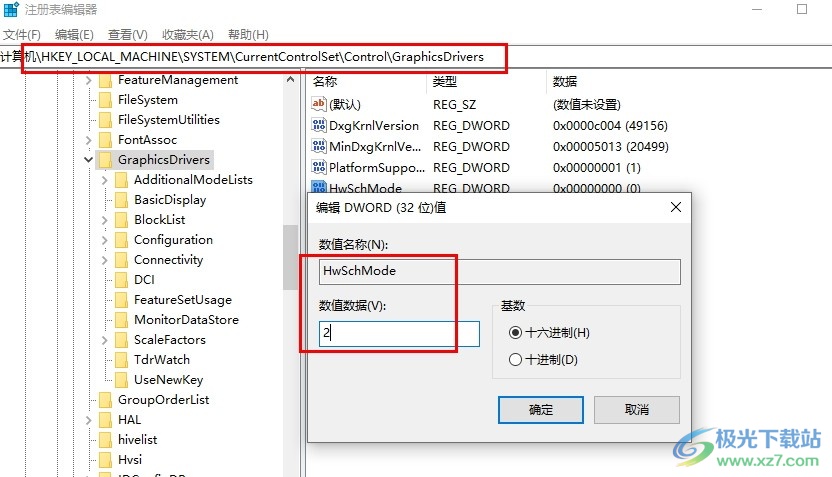
方法步驟
1、第一步,我們在電腦中右鍵單擊桌面左下角的開始按鈕,然后在菜單列表中點擊選擇“運行”選項
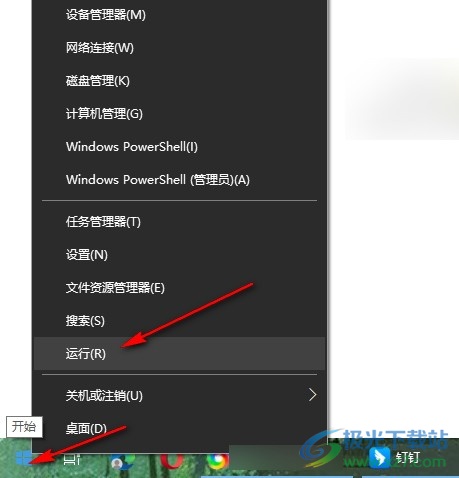
2、第二步,打開運行窗口之后,我們在該窗口中輸入“regedit”,然后點擊確定選項
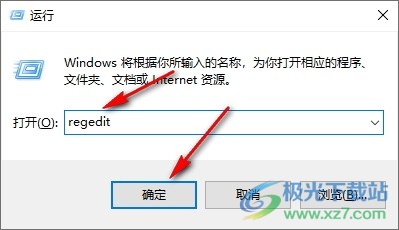
3、第三步,進入注冊表編輯器頁面之后,我們按照計算機HKEY_LOCAL_MACHINESYSTEMCurrentControlSetControlGraphicsDrivers路徑打開各項
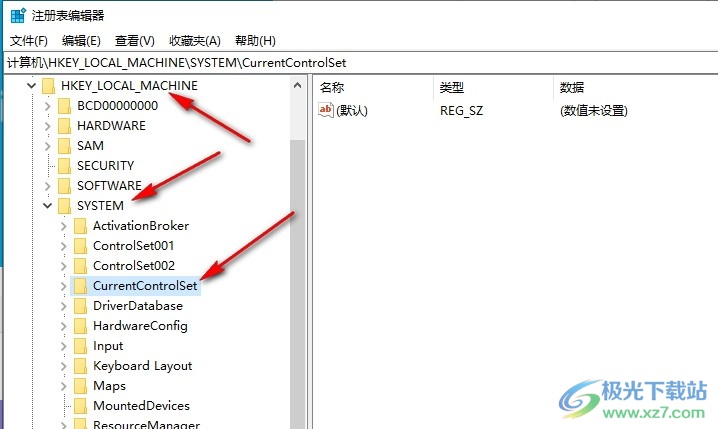
4、第四步,接著右鍵單擊“GraphicsDrivers”,然后新建一個DWORD(32位)值(D),再將該值命名為“HwSchMode”
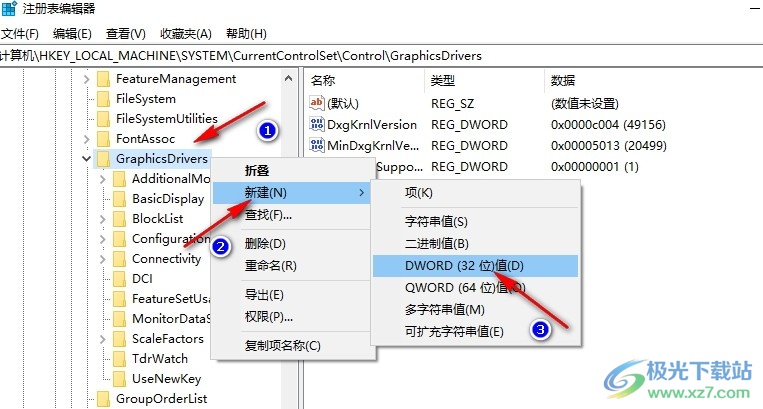
5、第五步,最后我們雙擊打開“HwSchMode”,然后在彈框的數(shù)值數(shù)據(jù)處輸入“2”,再點擊確定選項即可
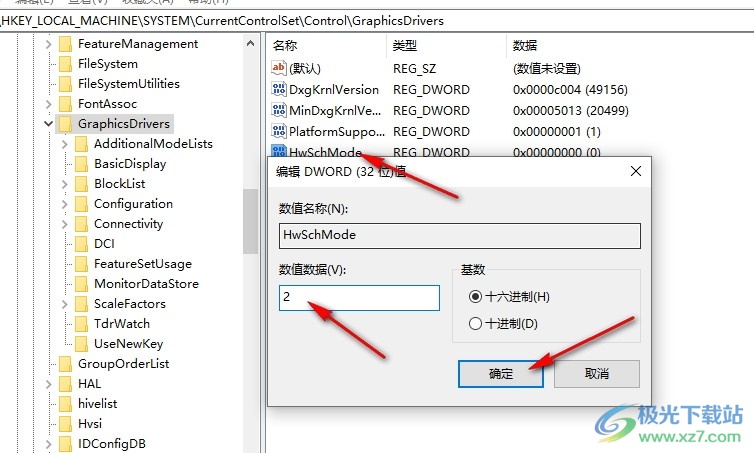
以上就是小編整理總結(jié)出的關(guān)于Win10系統(tǒng)開啟電腦硬件加速的方法,我們進入注冊表編輯器頁面,然后在GraphicsDrivers的右側(cè)頁面中雙擊打開“HwSchMode”,最后在彈框中將數(shù)值數(shù)據(jù)改為“2”即可,感興趣的小伙伴快去試試吧。

大小:4.00 GB版本:64位單語言版環(huán)境:Win10
- 進入下載
相關(guān)推薦
- Win10系統(tǒng)玩游戲卡頓的解決方法
- Win10系統(tǒng)開啟UAC的方法
- Win10系統(tǒng)電腦待機后鼠標(biāo)失靈的解決方法
- Win10系統(tǒng)沒有恢復(fù)選項的解決方法
- Win10系統(tǒng)桌面右下角時間日期不見了的解決方法
- Win10系統(tǒng)關(guān)閉系統(tǒng)聲音的方法
- Win10系統(tǒng)關(guān)閉任務(wù)欄系統(tǒng)圖標(biāo)的方法
- Win10系統(tǒng)查看電腦顯卡配置的方法
- Win10系統(tǒng)桌面圖標(biāo)有陰影的解決方法
- Win10系統(tǒng)修改臨時文件夾路徑的方法
相關(guān)下載
熱門閱覽
- 1win10 Digital Activation 激活工具如何激活win10系統(tǒng)
- 2Windows10禁用或者啟用網(wǎng)絡(luò)的方法教程
- 3Windows10系統(tǒng)設(shè)置開機啟動項的方法教程
- 4win10系統(tǒng)打開內(nèi)存管理窗口的方法
- 5win10系統(tǒng)取消開機密碼的方法
- 6win10系統(tǒng)關(guān)閉應(yīng)用通知的方法
- 7win10系統(tǒng)禁用錯誤報告的操作方法
- 8win10系統(tǒng)調(diào)節(jié)屏幕亮度的方法
- 9win10系統(tǒng)設(shè)置屏幕休眠時間的方法
- 10win10隱藏文件的方法
- 11win10查看隱藏的文件的方法
- 12win10打開設(shè)備管理器的方法
最新排行
- 1Win10系統(tǒng)設(shè)置禁止應(yīng)用使用攝像頭的方法
- 2Win10系統(tǒng)阻止電腦自動安裝垃圾軟件的方法
- 3Win10系統(tǒng)卸載顯卡驅(qū)動程序的方法
- 4Win10系統(tǒng)清理軟件卸載殘留的方法
- 5Win10系統(tǒng)更改軟件默認安裝位置的方法
- 6 Win10系統(tǒng)找到主題圖片保存位置的方法
- 7Win10系統(tǒng)在右鍵菜單中添加關(guān)閉顯示器選項的方法
- 8Win10系統(tǒng)計算機右鍵管理進不去的解決方法
- 9Win10系統(tǒng)重啟后桌面圖標(biāo)重新排列的解決方法
- 10Win10系統(tǒng)更新失敗撤銷更改無限重啟的解決方法
- 11Win10系統(tǒng)重啟禁用服務(wù)的方法的方法
- 12PotPlayer播放器設(shè)置環(huán)繞立體聲的方法
網(wǎng)友評論